مایکروسافت همیشه و به طور مداوم آپدیت های جدیدی را برای سیستم عامل ویندوز منتشر میکند. این آپدیت ها به صورت خودکار در هر کامپیوتری قابل دانلود و نصب هستند اما نصب شدن خودکار این آپدیت ها در برخی شرایط اصلا نتیجه مطلوبی را به همراه نخواهد داشت .علاوه بر این موضوع نصب خودکار آپدیت های ویندوز منجر میشود که حجم بسته اینترنتی شما به شکل محسوسی مصرف شود و مقدار مصرف آن افزایش یابد.باید اطلاعات کافی در مورد غیرفعال کردن آپدیت سیستم داشته باشیم.ویندوز ۱۰ یک سیستم عامل کامپیوتر است و آموزش تنظیمات بروز رسانی و غیرفعال کردن آپدیت خودکار انواع آن برای رفع مشکل کاربران مورد نیاز است.
فهرست مطالب
- ویندوز چیست؟
- آموزش ویندوز ۱۰
- علت به روزرسانی خودکار ویندوز ۱۰ چیست؟
- چرا غیرفعال کردن اپدیت در ویندوز ۱۰ لازم است؟
- روش های غیرفعال کردن آپدیت ویندوز ۱۰چگونه است؟
- بررسی مراحل و روشهای غیر فعال کردن آپدیت خودکار در ویندوز 10
- غیر فعال کردن آپدیت اتوماتیک ویندوز چیست؟
- چگونه آپدیت ویندوز 10 را ببندیم؟
- غیر فعال کردن آپدیت ویندوز 10 با رجیستری چگونه است؟
- سخن پایانی و سوالات متداول
ویندوز چیست؟
ویندوز سیستم عاملی است که شرکت مایکروسافت آن را برای رایانههای شخصی (PC) تولید کرده است. این سیستم عامل، نسخههای متعددی دارد که از سال ۱۹۸۵ تاکنون به بازار عرضه شدهاند.
آموزش ویندوز ۱۰
ویندوز ۱۰ یک سیستم عامل کامپیوترهای شخصی است که توسط شرکت مایکروسافت تولید و منتشر شد. این سیستم عامل جانشینی برای ویندوز ۸.۱ است که به طور رسمی در تاریخ ۱۵ جولای ۲۰۱۵ معرفی و در بیست و نهم همان ماه برای ارائه در دسترس کاربران قرار گرفت. البته برای کسب اطلاعات بیشتر میتوانید مقاله بوت نشدن کامپیوتر را بخوانید.
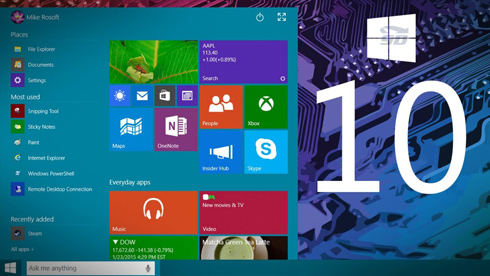
ویندوز ۱۰ مرتباً در حال ارتقا و بروز رسانی است و تمامی آپدیت های این سیستم عامل برای کاربران رایگان است.
علت به روزرسانی خودکار ویندوز ۱۰ چیست؟
سؤال عمده ای که برای کاربران پیش می آید اینست که چرا نمی توان مانند نسخه های قبلی ویندوز، Windows Update را به حالت دستی و یا خاموش قرار داد؟ باید گفت، این قابلیت به امنیت و تجربه کاربری مربوط می شود. هدف شرکت مایکروسافت از ارائه بسته های بروزرسانی، رفع خطاهای موجود جهت افزایش امنیت و کارایی و ارائه ویژگی های جدید برای کاربران می باشد. در ادامه بررسی این شرکت تصمیم به آپدیت ویندوز بدون اجازه از کاربر و به طور خودکار کرد.
چرا غیرفعال کردن اپدیت در ویندوز ۱۰ لازم است؟
آپدیتها برای رفع مشکلات امنیتی، مشکلات آدرسدهی و بهبود کلی سیستم ارایه میشوند اما گاهی لازم است آنها غیرفعال کنیم مثلا زمانی که میخواهیم کنترل کل آپدیتهای سیستم را خودمان کنترل کنیم؛ میزان مصرف اینترنت و زمان نصب آپدیتهای دانلود شده را کنترل کنیم؛ با تجهیزات و برنامههای حساسی کار میکنیم و …
آپدیتهای برنامه، درایور و سیستم عامل ممکن است باعث رفتارهای غیرمنتظره در کامپیوتر شوند.البته برای کسب اطلاعات بیشتر میتوانید مقاله ویرایش فایل pdf را بخوانید. اگر قبل از انجام آپدیت، بکاپی از سیستم بگیرید مشکلات کمتری خواهید داشت. پس لازم است زمان انجام آپدیت را بدانید و اپدیت خودکار را غیرفعال کنید.از طرفی بسیاری از اپدیتها برای اجرا و تکمیل شدن از پهنای باند زیادی (منابع شبکه و منابع سیستمی) استفاده میکنند که سبب کند شدن سیستم میشود و در نهایت باعث ریبوت پیش بینی نشده میشود.
روش های غیرفعال کردن آپدیت ویندوز ۱۰چگونه است؟
آپدیتها برای رفع مشکلات امنیتی، آدرسدهی و بهبود کلی سیستم ارائه میشوند اما گاهی لازم است آنها غیرفعال کنیم مثلاً زمانی که میخواهیم کنترل آپدیتهای سیستم را کنترل کنیم یا میزان مصرف اینترنت و زمان نصب آپدیتهای دانلود شده را برنامهریزی کنیم.البته برای کسب اطلاعات بیشتر میتوانید مقاله جستجوی پیشرفته اینترنت را بخوانید.
1- غیرفعال کردن بروز رسانی خودکار از طریق اپلیکیشن
سادهترین روش استفاده از نرم افزار Windows Update Blocker است که تمامی آپدیتهای ویندوز را غیر فعال میکند.بعد از دانلود نرم افزار را باز کرده و گزینه Disable Service را انتخاب کنید و روی Apply Now کلیک کنید.البته برای کسب اطلاعات بیشتر میتوانید مقاله بهترین نرم افزار آموزش زبان انگلیسی را بخوانید.
2- غیرفعال کردن بروز رسانی خودکار از طریق Pause کردن آپدیتها
- از منوی Start بر روی گزینه Settings کلیک کنید.
- در صفحه ظاهر شده روی گزینه Update & Security کلیک کنید.
- در صفحه ظاهر شده بر روی گزینه Advanced Options کلیک کنید.
- گزینه انتخابی مربوط به Pause Updates که بر روی Off قرار دارد را به On تغییر دهید.
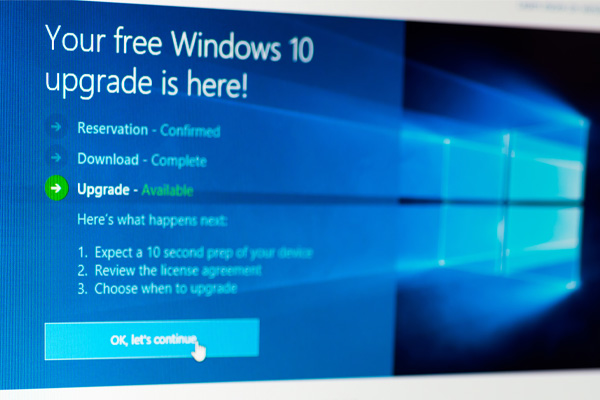
با انجام این کار به مدت ۳۵ روز مانع آپدیت شدن ویندوز ۱۰ خواهید شد و برای غیر فعال سازی مجدد پس از ۳۵ روز، سیستم عامل اقدام به آپدیت میکند و پس از آن گزینه غیر فعال سازی مجدداً در دسترس خواهد بود.
بررسی مراحل و روشهای غیر فعال کردن آپدیت خودکار در ویندوز 10:
گزینه (Never check for updates (Not Recommended را از منوی کشویی مذکور انتخاب کنید.به همین سادگی در ویندوز 10 میتوانید دانلود و نصب خودکار آپدیت ها را غیر فعال کنید. اما متاسفانه در ویندوز 10 کار به این سادگی نیست و باید مراحل پیچیدهتری برای غیر فعال سازی آپدیت های خودکار ویندوز طی شود.
روش اول: تعیین شبکه وای فای به عنوان Metered
در این روش اتصال وای فایی که کامپیوتر به آن متصل است را به عنوان اتصال Metered تعیین میکنیم و بدین ترتیب از آپدیت شدن خودکار ویندوز مادامی که به این شبکه اینترنت متصل است جلوگیری به عمل میآوریم. دقت داشته باشید که در این روش از نظر فنی دانلود و نصب آپدیت ویندوز غیر فعال نمیشود بلکه فقط محدودیتی برای شبکه وای فای (wifi) در نظر گرفته خواهد شد که منجر به عدم امکان دانلود آپدیت های ویندوز میشود.
برای غیر فعال کردن آپدیت ویندوز 10 از این روش کافیست به شرح زیر عمل کنید:
وارد منوی استارت ویندوز شوید (روی آیکون پنجره گوشه سمت چپ و پایین صفحه کلیک کنید) و گزینه Settings را انتخاب کنید.
گزینه Network & Internet را انتخاب نمایید.از منوی سمت چپ گزینه Wi-Fi را انتخاب کنید و از بخش سمت راست روی شبکه اینترنتی که به آن متصل هستید کلیک نمایید تا انتخاب شود.اسلایدر موجود در کنار گزینه Set as metered connection را فعال کنید.
غیر فعال کردن آپدیت اتوماتیک ویندوز چیست؟
با انجام مراحل فوق، کانکشن وای فایی که انتخاب کرده بودید در حالت لیمیت شده قرار میگیرد و اجازه دانلود آپدیت های ویندوز مادامی که به آن کانکشن متصل باشید داده نمیشود. این روش ساده ترین روشی است که با آن میتوانید در ویندوز 10 آپدیت های خودکار را متوقف کنید.
روش دوم: غیر فعالسازی ویندوز آپدیت سرویس:
یکی از بهترین روش هایی که با استفاده از آن قادر به غیرفعال کردن آپدیت ویندوز 10 خواهید بود مربوط به اعمال تغییرات در “ویندوز آپدیت سرویس” یا همان “Windows Update Service” میشود. برای انجام این کار کافیست مراحل زیر را به ترتیب و با دقت طی کنید:
- کلید های R + Windows را به طور همزمان از روی صفحه کلید کامپیوتر فشار دهید.
- عبارت services.msc را در پنجره نمایان شده تایپ کنید و بر روی گزینه OK کلیک نمایید تا پنجره سرویس های ویندوز نمایان شود.
- از لیست نمایش داده شده، گزینه Windows Update را پیدا کنید و بر روی آن دو بار کلیک کنید.
- در تب General، روی نوار کنار گزینه Startup Type کلیک کرده و گزینه Disabled را انتخاب نمایید.
- روی گزینه Apply و سپس OK کلیک کنید.
چگونه آپدیت ویندوز 10 را ببندیم؟
حالا به تب Recovery مراجعه نمایید و از نوار کنار گزینه First Failure گزینه Take No Action را مثل عکس زیر انتخاب نمایید.بر روی گزینه Apply و OK کلیک کنید.حالا کامپیوتر خود را ریستارت کنید تا تنظیمات مورد نظر اعمال شوند. بدین ترتیب دیگر ویندوز شما به صورت خودکار آپدیت های جدید را دانلود و نصب نمیکند. اگر منوی “آپدیت سرویس ویندوز” (Windows Update Service) در کامپیورتان اجرا نشد و قابل دسترس نبود، کافیست Windows 10 Update Assistant را از روی سیستم حذف کنید گزینه Windows 10 Update Assistant را از لیست پیدا کنید و روی آن کلیک راست نمایید و سپس گزینه Uninstall را انتخاب نمایید.بعد از اینکه Windows 10 Update Assistant را حذف کردید دوباره کامپیورتان را ریستارت کنید و مراحلی که در این بخش به آن ها اشاره کردیم را طی کنید تا آپدیت خودکار ویندوز 10 در کامپیوتر شما غیر فعال شود.
روش سوم: تغییر تنظیمات Group Policy Editor
از طریق منوی تنظیمات Group Policy Editor هم میتوانید غیر فعال کردن آپدیت ویندوز 10 را انجام داد. این روش هم یکی دیگر از بهترین روش های موجود برای غیرفعال کردن آپدیت های خودکار ویندوز 10 است. نکته مهم در مورد این روش مربوط به آن میشود که متاسفانه دسترسی به این منو در ویندوز 10 هوم (Windows 10 Home) امکانپذیر نیست. مراحلی که در این روش باید طی شوند به شرح زیر هستند:
- کلید های R + Windows را به طور همزمان از روی صفحه کلید کامپیوتر فشار دهید.
- عبارت gpedit.msc را تایپ و کلید Enter را بزنید تا پنجره Local Group Policy Editor باز شود.
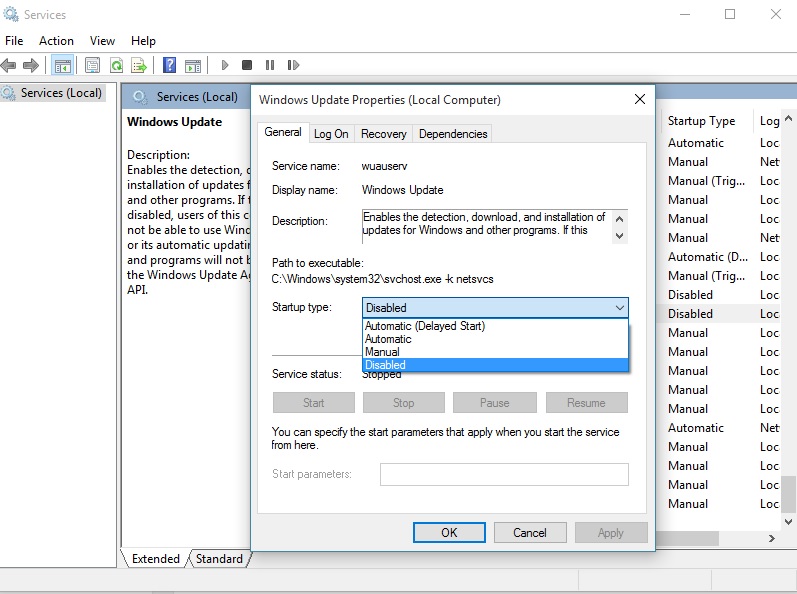
- به بخش Computer Configuration مراجعه کنید و گزینه Administrative Templates را انتخاب نمایید.
- گزینه Windows Components و سپس Windows Updates را انتخاب نمایید.
- از لیست سمت راست، گزینه Configure Automatic Updates را پیدا کنید و دو بار بر روی آن کلیک نمایید.
- گزینه Disable را مطابق با فلشی که در عکس زیر نشان داده شده انتخاب کنید و سپس روی گزینه های Apply و OK کلیک نمایید.به
- همین سادگی غیرفعال کردن آپدیت خودکار ویندوز 10 در کامپیوتر شما انجام میشود و از این پس آپدیت های ویندوز روی سیستمتان نصب نخواهند شد. باز هم خاطرنشان میشویم که استفاده از این روش در نسخه هوم ویندوز 10 امکانپذیر نیست.
روش چهارم: غیر فعالسازی آپدیت ویندوز 10 از طریق رجیستری
یکی دیگر از روش ها غیرفعال کردن آپدیت خودکار که با استفاده از آن میتوانید آپدیت شدن خودکار ویندوز 10 را متوقف کنید مربوط به دستورات بخش رجیستری میشود. در این روش کاربر در منوی تنظیمات کامپیوتر خود برای آپدیت های جدید نوتیفیکیشن دریافت میکند اما این آپدیت ها به طور خودکار دانلود و نصب نمیشوند.
غیر فعال کردن آپدیت ویندوز 10 با رجیستری چگونه است؟
- کلید های R + Windows را به طور همزمان از روی صفحه کلید کامپیوتر فشار دهید.
- عبارت regedit را تایپ و بر روی گزینه OK کلیک کنید یا کلید Enter را بفشارید.
- مسیر HKEY_LOCAL_MACHINE\SOFTWARE\Policies\Microsoft\Windows را از منوی سمت چپ طی کنید.
- روی پوشه Windows کلیک راست کنید و گزینه New و سپس Key را انتخاب نمایید.
- آیتم جدید ایجاد شده را WindowsUpdate بنامید.
- بر روی این پوشه جدید ایجاد شده کلیک راست کنید و گزینه New و سپس (DWORD (32-bit را انتخاب نمایید.
- کلید جدید ساخته شده را AUOptions بنامید.
- روی کلید ساخته شده دو بار کلیک کنید و در باکس Value data عدد 2 را وارد کنید و سایر تنظیمات آن را تغییر ندهید و روی گزینه OK کلیک نمایید.از بخش رجیستری خارج شوید.
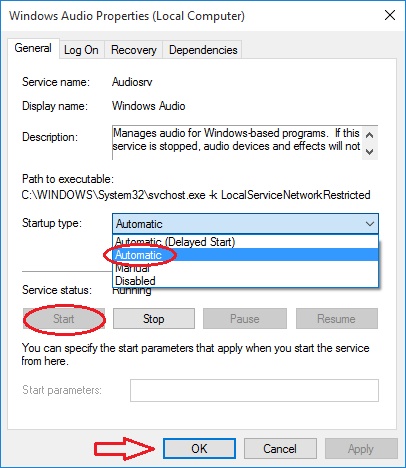
بدین منظور برای غیرفعال کردن آپدیت کافیست مراحل زیر به ترتیب طی شوند:
- وارد بخش Settings ویندوز 10 شوید و گزینه Update & security. را انتخاب کنید.
- گزینه Windows Update را انتخاب و سپس Download کلیک کنید.
اجازه دهید آپدیت های ویندوز دانلود شوند. سپس کامپیوتر را ریستارت کنید. ممکن است نصب آپدیت ها کمی طول بکشد. پس با استفاده از دستورات بخش رجیستری هم قادر به غیر فعال کردن آپدیت ویندوز 10 خواهید بود.
سخن پایانی
شما در این مقاله با آموزش غیرفعال کردن آپدیت خودکار ویندوز 10 آشنا شدید.همچنین از روش انجام مراحل آن آگاه شدید.اگر سوال یا نظری داریدآن را در کامنت مطرح کنید تا در اسرع وقت توسط ما جواب داده شود.
سوالات متداول
شاید همهی آپدیتها ضروری نباشند؛ ولی آپدیتهای امنیتی مهماند. این آپدیتها برای جلوگیری از حفرههای امنیتی و مشکلات نرم افزاری که باعث نفوذ برنامههای مخرب میشه، ارائه شدند و بهتره که اونا رو نصب کنید.
در حالت ایدهآل قرار نیست اتفاق بدی بیفته ولی شما یکسری ویژگیها و امکانات نرم افزاری و امنیتی به درد بخور رو از دست میدید. بهتره که هر 30 روز یکبار آپدیتهای ویندوز خودتون رو چک کنید و مواردی که حس میکنید لازمه رو فعال کنید.



